Apple Music을 Xbox One으로 스트리밍하기 위한 가이드(2025 업데이트)
Xbox는 당시 Playstation 3와 경쟁하기 위해 Microsoft의 비디오 게임 콘솔로 시작되었습니다. 사용자 인터페이스는 간단했고 많은 사람들이 인기 게임을 즐겼습니다. 기술이 발전함에 따라 게임 콘솔의 기능도 뒤따라 훨씬 더 많은 처리 능력과 네트워크 관련 기능을 제공하게 되었습니다.
사용자 인터페이스는 진정한 OS와 유사해졌고, 플레이어 간 라이브 채팅이 가능해졌으며, 비디오-오디오 스트리밍 서비스와 미디어 서버 기능이 사용 가능해졌습니다.
모바일 장치 기술의 발전으로 iPhone 및 iPad와 같은 Apple 장치는 거의 모든 것과 상호 연결됩니다. 주력 음악 소프트웨어인 Apple Music은 많은 장치와 상호 작용하며 Xbox도 예외는 아닙니다.
이 통찰력을 통해 다음 사항을 아는 것이 흥미로울 것입니다. Xbox One에서 Apple Music을 재생하는 방법은 무엇입니까? or 전화에서 Xbox One의 음악을 재생하는 방법은 무엇입니까? 방법에 대한 자세한 내용을 보려면 이 기사를 계속 읽으십시오. Xbox One으로 Apple Music 스트리밍.
기사 내용 1 부. Apple Music을 Xbox One으로 스트리밍 할 수 있습니까?2 부. Apple 음악을 Xbox One으로 스트리밍하는 방법?3 부. 개요
1 부. Apple Music을 Xbox One으로 스트리밍 할 수 있습니까?
Apple Music을 Xbox One으로 스트리밍하는 방법에는 여러 가지가 있습니다. Xbox는 전용 미디어 서버이자 축소형 데스크톱 컴퓨터이기 때문에 가능성은 무궁무진합니다. Microsoft는 Xbox를 게임 콘솔뿐만 아니라 홈 미디어 서버로도 구상했습니다.
회사의 운영 체제 노하우가 있다면 이러한 성과는 매우 가능합니다. Xbox Media Center가 출시되었을 때 모두가 Microsoft가 어디로 향하고 있는지 알고 있었습니다.
미디어 서버로서 Xbox는 거의 모든 형태의 미디어를 스트리밍할 수 있습니다. Apple Music 및 해당 음악 라이브러리가 있는 Apple 장치도 예외는 아닙니다. Xbox는 축소된 데스크톱 컴퓨터이므로 다양한 네트워크 관련 프로토콜을 실행할 수 있습니다. 그것은 실행할 수 있습니다 DLNA, AirPlay를, Chromecast를, 미디어 서버 및 기타 관련 기술이 서로 상호 작용할 수 있습니다.
Apple 기기는 주로 AirPlay를 그리고 이것이 AirServer를 사용하여 Xbox와 상호 작용하는 방식을 볼 것입니다. AirPlay를 Apple 소유의 특허 기술이며 Chromecast와 기능면에서 유사합니다.

AirServer는 거의 모든 스크린캐스팅 및 미디어 서버 기술을 소프트웨어에 통합하는 인기 있는 스크린캐스팅 장치입니다. 다양한 방법을 논의할 것입니다. Apple Music을 Xbox One으로 스트리밍합니다.
여기에는 AirServer를 사용하는 것과 사용하지 않는 것이 포함됩니다. 나중에 보게 되겠지만 AirServer 대신 인기 있는 오디오 변환 도구를 사용할 수 있으며 비용도 약 $20입니다. 대신 USB 스틱에 노래를 연결하기만 하면 준비가 완료됩니다. 음악을 스트리밍하기 위해 네트워크를 통해 장치를 실행하거나 부팅할 필요가 없습니다.
2 부. Apple 음악을 Xbox One으로 스트리밍하는 방법?
방법 1. AirServer를 사용하여 Apple Music을 Xbox One으로 스트리밍
- Xbox 스토어에서 AirServer를 다운로드합니다. AirServer Xbox Edition을 검색한 다음 Xbox에 설치합니다. 구매하기 전에 제한된 시간 동안 무료 평가판으로 실행할 수 있습니다.
- 가능하면 iPhone에 최신 iOS가 있어야 연결이 원활합니다.
- Xbox One에서 AirServer를 실행합니다.
- iPhone에서 위로 스와이프하면 제어 센터로 이동할 수 있습니다. 2개의 직사각형이 나란히 있는 Screen Mirroring 아이콘을 찾아 누릅니다.
- 네트워크에서 스크린캐스팅을 수행할 수 있는 모든 장치를 찾아야 합니다. Xbox One을 선택합니다.
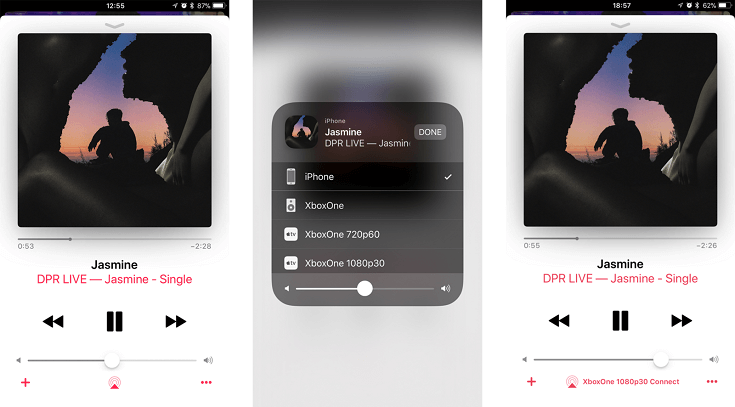
- 이제 Xbox에서 스크린 캐스팅이 시작되고 iPhone의 콘텐츠가 표시되어야 합니다.
- Apple Music으로 이동하여 노래를 선택하고 재생합니다. 이제 Xbox One에서 재생됩니다. 또한 플레이어 하단에 Apple의 AirPlay 아이콘이 표시되어야 합니다. 이것이 당신이 어떻게 Xbox One으로 Apple Music 스트리밍.
- 연결 문제가 있는 경우 iPhone에 AirServer Connect 앱을 다운로드하는 것이 좋습니다. 앱스토어에서 검색해서 설치하세요. 네트워크에서 장치를 검색하는 네트워크 도우미 도구입니다.
- Xbox에서 AirServer를 다시 열면 게임패드에서 A를 눌러 iPhone의 AirServer Connect 앱과 연결되는 화면상의 QR 코드를 실행합니다.
- iPhone에서 AirServer Connect를 실행하면 9단계에서 수행한 단계가 표시됩니다. 다음 단계에서 iPhone으로 QR 코드를 스캔합니다. 장치에서 카메라 액세스를 허용하는 것을 잊지 마십시오.
- 위로 스와이프하여 지침을 따릅니다. 제어 센터에서 2개의 직사각형이 나란히 있는 Screen Mirroring 아이콘을 찾아 누릅니다.
- 이제 Xbox 장치에서 화면 미러링을 시작할 수 있기를 바랍니다. 그것을 선택하면 6단계의 단계를 따를 수 있습니다.
방법 2. Apple Music을 Xbox One으로 변환
Xbox One에서 Apple Music을 재생하기 위해 다른 복잡한 장치를 사용하고 싶지 않은 경우 이를 위해 사용할 수 있는 오디오 변환 도구가 있습니다. Xbox는 Apple Music에서 AAC 파일 형식을 직접 재생할 수 없으므로 먼저 변환해야 합니다. 변환 후에는 이러한 파일을 USB 스틱에 저장하고 Xbox 콘솔에서 편리하게 재생할 수 있습니다.
이는 대체 경로가 아닌 Xbox One으로 Apple Music 스트리밍. 에 대한 방법이기도 하다. AirServer 없이 Xbox One에서 Apple Music을 재생하는 방법. 아래의 자세한 단계를 참조하십시오.
Xbox One에서 스트리밍할 수 있도록 Apple Music을 변환하는 단계:
- PC 또는 Mac에서 다운로드 TunesFun 애플 뮤직 컨버터. 아래 링크를 참조하십시오.
- 라이브러리 탭으로 이동한 다음 변환할 파일을 선택합니다. 일괄 변환이 가능합니다.

- 출력 설정에서 아래의 변환 설정을 변경하십시오. Xbox는 AAC를 직접 재생할 수 없으므로 출력 형식으로 MP3를 선택하십시오. 출력 디렉토리를 변경할 수도 있습니다.

- 변환을 클릭하여 변환을 시작합니다. 완료되면 완료 탭으로 이동합니다. 변환된 파일을 볼 수 있습니다. 출력 파일 보기를 클릭하여 출력 디렉토리로 이동합니다.

- USB 스틱을 사용하여 Xbox One에서 음악을 재생하려면 다운로드해야 합니다. 간단한 배경 음악 플레이어. Xbox 스토어에서 찾아서 설치하세요.
- USB 스틱에 디렉토리 생성 Xbox 음악 라이브러리 이것이 필요하기 때문입니다.
- 이제 출력 디렉토리에서 노래를 드래그하십시오. TunesFun Xbox 음악 라이브러리에 넣습니다.
- PC에서 USB 스틱을 꺼낸 후 Xbox에 삽입합니다. Simple Background Music Player를 연 다음 USB 스틱의 콘텐츠를 재생합니다.
- 당신은 그것을 가지고 있습니다! 이제 Xbox One에서 게임을 하는 동안 백그라운드에서 변환된 Apple Music 파일을 재생할 수 있습니다!
3 부. 개요
Xbox One은 강력한 비디오 게임 콘솔이 되었기 때문에 비디오 게임에서만 사용을 제한해서는 안 됩니다. 이것 때문에, Apple Music을 Xbox One으로 스트리밍 AirServer와 AirPlay를 사용하여 논의되었습니다.
이러한 네트워킹 라우터 및 모바일 장치를 피하기 위해 Apple Music 재생을 직접 수행할 수도 있습니다. 이는 다음을 사용하여 달성됩니다. TunesFun Apple 음악 변환기.
코멘트를 남겨주세요